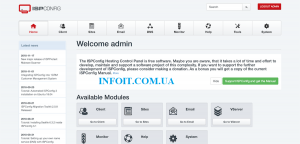Как установить ISPConfig на Debian 11
В этом руководстве мы покажем вам, как установить ISPConfig на Debian 11. Для тех из вас, кто не знал, ISPConfig 3 — это панель с открытым исходным кодом для Linux, которая способна управлять несколькими серверами с одной панели управления. С ISPConfig мы можем легко добавлять блоки виртуального хоста Apache или сервера Nginx, создавать / редактировать / удалять базы данных, настраивать задания cron, создавать учетные записи электронной почты и многое другое.
В этой статье предполагается, что у вас есть хотя бы базовые знания Linux, вы знаете, как использовать оболочку, и, что наиболее важно, вы размещаете свой сайт на собственном VPS. Установка довольно проста и предполагает, что вы работаете с учетной записью root, в противном случае вам может потребоваться добавить ‘ sudo‘ к командам для получения привилегий root. Я покажу вам пошаговую установку ISPConfig 3 на Debian 11 (Bullseye).
Установите ISPConfig на Debian 11 Bullseye
Шаг 1. Перед установкой любого программного обеспечения важно убедиться, что ваша система обновлена, выполнив следующие aptкоманды в терминале:
sudo apt update sudo apt upgrade
Шаг 2. Установите имя хоста.
Перед установкой ISPConfig мы настроили имя хоста в моей системе Debian, используя следующую команду:
nano /etc/hosts
Добавьте следующий файл:
127.0.0.1 localhost.localdomain localhost # This line should be changed to the correct servername: 127.0.1.1 server1.infoit.com.ua infoit # The following lines are desirable for IPv6 capable hosts ::1 localhost ip6-localhost ip6-loopback ff02::1 ip6-allnodes ff02::2 ip6-allrouters
Затем отредактируйте файл:/etc/hostname
nano /etc/hostname
В нашем случае он может содержать только часть поддомена:
server1
Затем перезапустите сервер, чтобы изменения вступили в силу:
reboot
Шаг 3. Установка ISPConfig в Debian 11.
По умолчанию ISPConfig недоступен в базовом репозитории Debian 11. Теперь скачиваем установочные пакеты ISPConfig с помощью wget команды:
wget -O - https://get.ispconfig.org | sh -s -- --help
После завершения установки он покажет вам пароль администратора ISPConfig и root-пароль MySQL:
[INFO] Your ISPConfig admin password is: meilanamaria123 [INFO] Your MySQL root password is: meymey!kaf√tYs
Шаг 4. Доступ к веб-интерфейсу ISPConfig.
После успешной установки теперь мы открываем ваш веб-браузер и получаем доступ к ISPConfig, используя URL-адрес . Вы будете перенаправлены на страницу входа в ISPConfig 3:https://server1.infoit.com.ua:8080
Шаг 5. Настройте брандмауэр.
Теперь мы входим в пользовательский интерфейс ISPConfig и переходим «Система» -> «Брандмауэр». Затем нажмите «Добавить новую запись брандмауэра». Для нормальной настройки это будет выглядеть так:
### TCP ### 20,21,22,25,80,443,40110:40210,110,143,465,587,993,995,53,8080,8081 ### UDP ### 53
Поздравляю! Вы успешно установили ISPConfig . Благодарим за использование этого руководства для установки последней версии панели с открытым исходным кодом ISPConfig 3 на Debian 11 Bullseye. Для получения дополнительной помощи или полезной информации мы рекомендуем вам посетить официальный сайт ISPConfig .